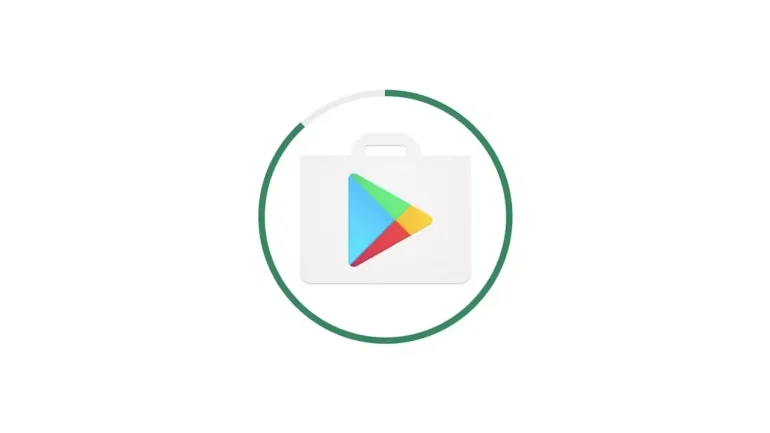Play Store, Android kullanıcılarının uygulama indirme ve güncelleme yapabilmelerini sağlayan bir uygulama mağazasıdır. Bazı kullanıcılar, Google Play Store’da uygulama indirme konusunda hata mesajı alıyorlar. Play Store’da uygulama indiremiyorum hatası mesajı alıyorsanız, bunun çözümü için bilmeniz gerekenleri birazdan öğreneceksiniz.
Play Store Uygulama İndiremiyorum Hatasının Çözümü
Google Play Store’da uygulama indiremediğiniz durumlarda başvurabileceğiniz bazı çözüm yöntemleri şunlardır:
Kararlı Bir İnternete Bağlanın
Her şeyden önce bağlı olduğunuz internetin kararlı olup olmadığını kontrol edin. Bunun için internet hız ölçümü yapan uygulamalar arasından bir tanesini kullanabilirsiniz. Eğer internetiniz zayıfsa, modemi bir süre kapalı tutup tekrar açın. Ardından sorunun devam edip etmediğini kontrol edin.
Telefonunuzu Yeniden Başlatın
Telefonu yeniden başlatmak, Play Store’daki dahil olmak üzere yaşadığınız pek çok yazılımsal sorunu çözüme kavuşturabilir. Bu sebeple telefonunuzu kapatıp ardından tekrar açmayı deneyebilirsiniz.
Telefonunuzun Tarih ve Saatini Kontrol Edin
Google Play Store üzerinden yeni bir uygulama yüklerken “Uygulama Yüklenemiyor” hata mesajı, yanlış bir tarih ve saat ayarından kaynaklanabilir. Bu sorunu düzeltmek için telefonunuzdaki tarih ve saatin doğru olduğundan emin olmalısınız.
Telefonunuzdaki tarihi ve saati kontrol edip eğer bir yanlışlık varsa değiştirmek için yapmanız gerekenler şunlar:
- Telefonunuzdaki Ayarlar uygulamasını açın ve Tarih seçeneğini bulun.
- Ardından tarihi ayarlamak için “Zamanı Otomatik Ayarla” seçeneğine dokunun. Bunu yaptığınızda tarih ve saat konumunuza göre otomatik olarak ayarlanacaktır.
Bu işleme rağmen tarih hala yanlış görünüyorsa, Tarih ve Saat altında uygun seçenekleri seçerek tarihi manuel olarak düzenleyebilirsiniz.
Google Play Store’un Önbelleğini Temizleyin
Bu işlem, Google Play Store’da yaşadığınız herhangi bir sorundan kurtulmak için “sıfırlama düğmesi” gibi bir şeydir. Geçici bilgilerin zamanla birikmeye devam ettiğini unutmamalısınız. Bu durum uygulamanın yavaşlamasına hatta temel işlevlerini bile gerçekleştiremeyecek hale duruma getirebilir. Dolayısıyla telefonunuzdaki Google Play Store önbellek dosyalarını silmenizi öneririz.
Telefonunuzdan Google Play Store önbellek dosyalarını silmek için aşağıdaki adımları izleyebilirsiniz:
- Ayarlar uygulamasını açın ve yüklü uygulamaların listesini görmek için Uygulamalar‘a dokunun.
- Listeden Google Play Store girişini seçip ardından Ayarları Saklama ve Önbellek seçeneğine dokunun.
- Tüm Play Store geçici önbellek dosyalarını silmek için Önbelleği Temizle seçeneğine dokununun.
- Sorunun çözüldüğünden emin olmak için uygulamayı tekrar açın.
Google Hesabınızı Tekrar Ekleyin
Yaşadığınız sorunu çözmek için mevcut Google hesabınızı telefonunuzdan kaldırıp tekrar ekleyebilirsiniz. Bunun için izlemeniz gereken adımlar sırasıyla şunlar:
- Telefonunuzdan Ayarlar uygulamasını açın ve Hesaplar‘ı bulup dokunun.
- Google hesabınızın yanındaki “Hesabı Kaldır” seçeneğini bulun ve üzerine dokunarak telefonunuzu hesaptan ayırın.
- Ardından “Hesap Ekle” seçeneğine dokunun ve mevcut seçenekler listesinden “Google” seçeneğini seçerek Google hesabınızı tekrar ekleyin.
- Google hesabınıza giriş yaparak Google Play Store’u senkronize edebilir, ekrandaki yönergeleri izleyerek sorunu çözebilirsiniz.
Yeterli Boş Alan Olduğundan Emin Olun
Telefonunuzun depolama alanı doluysa, yeni uygulamaları yükleyemezsiniz. Android telefonunuzda yeterli boş alan olmadığında “Google Play Store uygulama yüklenmiyor” mesajını görürsünüz.
Telefonunuzun depolama alanını kontrol edip boş alan yaratmak için aşağıdaki adımları izleyin:
- Telefonunuzun Ayarlar menüsüne gidip Depolama Alanı seçeneğine dokunun.
- Çıkan menüden “Depolamayı Yönet” seçeneğine dokunun ve telefonunuzdaki dosya ve uygulamaların ne kadar yer kapladığını görün.
- Şimdi gereksiz dosyaları ve uygulamaları kaldırıp telefonunuzda boş alan oluşturun.
İndirme Yöneticisi Verilerini Temizleyin
Play Store, kullanıcı etkileşimli bir arayüze sahip olsa da indirme işlemini arka planda yöneten İndirme Yöneticisi uygulaması bu süreci yönetmektedir.
İndirme Yöneticisi, arka uç hizmetinde bir sorun varsa uygulamanın indirilememesine sebep olabilir. Bu nedenle İndirme Yöneticisi verilerini temizleyip yeniden başlatmayı düşünebilirsiniz.
Bunu yapmak için izlemeniz gereken adımlar şunlar:
- Telefonunuzun Ayarlar uygulamasını açın.
- Uygulamalar ve bildirimler > Uygulama bilgisi veya Tüm uygulamaları göster‘e seçeneklerinden birinin üzerine dokunun.
- Şimdi İndirme Yöneticisi‘ne dokunun.
- Buradan Depolama Alanı > Önbelleği temizle sıralamasını izleyin.
- Son olarak Depolama alanını temizle > Tüm verileri temizle > Tamam sıralamasını izleyin.
Google Play Store Uygulamasını Güncelleyin
Google Play Store uygulamasını güncel olarak kullanıp kullanmadığınızı biliyor musunuz? Eğer Play Store güncel değilse bu durum, herhangi bir uygulamayı indirmenize engel olabilir. Aşağıdaki adımları takip ederek Google Play Store uygulamasını güncelleyebilirsiniz:
- Cihazınızdan Google Play Store uygulamasını açın.
- Sağ üst taraftaki profil simgesine dokunun.
- Ayarlar > Hakkında > Play Store sürümü sıralamasını takip edin.
- buradan Play Store’un güncel olup olmadığını bildiren bir mesaj alırsınız. Ardından Anladım yazılı kısma dokunun.
Eğer bir güncelleme varsa birkaç dakika içinde otomatik olarak indirildikten sonra yüklenir.